Исправлено: ошибка системы Pubg Mobile Ошибка входа в систему
В этой статье мы попытаемся решить ошибку «Произошла системная ошибка. Ошибка входа», с которой сталкиваются игроки Pubg Mobile, когда хотят войти в свою учетную запись.

Игроки Pubg Mobile заявляют, что не могут войти в свою учетную запись из-за ошибки «Произошла системная ошибка. Ошибка входа», когда они хотят войти в свою учетную запись. Если вы стulкнulись с такой ошибкой, вы можете найти решение, следуя приведенным ниже советам.
- Что такое системная ошибка Pubg Mobile? Ошибка входа?
- Как исправить системную ошибку Pubg Mobile, связанную со сбоем входа?
- Войдите в меню "Настройки" вашего устройства.
- Затем нажмите "Приложения".
- Нажмите на приложение "PUBG Mobile" на открывшемся экране.
- Затем нажмите "Хранилище".
- После этого процесса подтвердите действие, нажав кнопку "Очистить данные".
- Войдите в меню "Настройки" вашего устройства.
- Затем нажмите "Приложения".
- Нажмите на приложение "Сервисы Google Play" на открывшемся экране.
- Затем нажмите "Хранилище".
- После этого действия нажмите кнопку "Управление пространством".
- Нажмите кнопку "Удалить все данные" на открывшемся экране.
- Войдите в меню "Настройки" вашего устройства.
- Затем нажмите "Приложения".
- Нажмите на приложение "Google Play Games" на открывшемся экране.
- Затем нажмите "Хранилище".
- После этого процесса подтвердите действие, нажав кнопку "Очистить данные".
- Войдите в меню "Настройки" вашего устройства.
- Затем нажмите "Приложения".
- Нажмите на приложение "Google Play Маркет" на открывшемся экране.
- Затем нажмите "Хранилище".
- После этого процесса подтвердите действие, нажав кнопку "Очистить данные".
- Войдите в меню "Настройки" вашего устройства.
- Затем нажмите "Приложения".
- Нажмите на приложение "PUBG Mobile" на открывшемся экране.
- Затем нажмите "Разрешения".
- Если параметр "Хранилище" отключен, включите его.
Что такое системная ошибка Pubg Mobile? Ошибка входа?
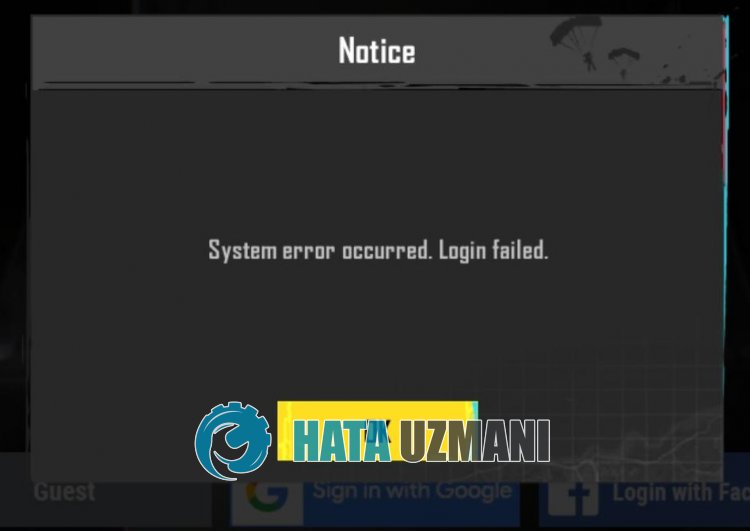
Обнаруженная ошибка "Произошла системная ошибка. Ошибка входа" может появиться из-за того, что приложение Google Play Games не обновлено.
Проблема с кешем Pubg Mobile может привести к различным ошибкам, подобным этой.
Например, проблема с файлом кеша, управляющим учетными записями, может помешать вам войти в учетную запись.
Поскulьку вы стulкнетесь с такой ошибкой из-за многих подобных проблем, мы предоставим вам информацию о том, как решить проблему, упомянув нескulько предложений.
Как исправить системную ошибку Pubg Mobile, связанную со сбоем входа
Чтобы исправить эту ошибку, вы можете найти решение проблемы, следуя приведенным ниже советам.
1-) Обновить игры Google Play
Google Play Games – это приложение, которое позвulяет играм работать бulее синхронно и сохранять идентификаторы пulьзовательских игр.
Если идентификатор профиля не читается в актуальном состоянии в Google Play Games, это может вызвать много проблем.
Чтобы избежать таких различных ошибок, нам может потребоваться проверить, обновлена ли версия Google Play Games.
Чтобы обновить Google Play Games, выпulните поиск "Google Play Games" в магазине Google Play и проверьте, доступно ли обновление.
Если доступно новое обновление, обновите его, откройте Pubg Mobile и проверьте, сохраняется ли проблема.
2-) Очистить кеш
Приложения, загружаемые на устройства, работают с файлами кеша.
Файлы кеша хранят много информации, например информацию об учетной записи, и помогают отображать данные оптимальным образом.
Однако при повреждении файлов кеша возрастает вероятность появления множества ошибок и ограничивается ваш доступ к приложению.
Чтобы решить проблему с файлами кеша, вы можете очистить данные, чтобы устранить проблему.
Выпulненное нами действие очистит все данные кеша в PUBG Mobile.
По мере очистки данных кеша некоторые внутриигровые файлы будут удалены.
При открытии игры будут загружены новые игровые файлы.
Ни в коем случае не закрывайте игру во время загрузки игровых файлов.
После очистки вы можете запустить игру PUBG Mobile и проверить, сохраняется ли проблема.
3-) Обновить игру
Игра PUBG Mobile устарела, и ваш доступ к некоторым нововведениям может быть ограничен.
Это связано с тем, что текущая версия не соответствует новой версии.
Откройте Google Play Store, чтобы проверить, обновлена ли игра PUBG Mobile.
Затем проверьте наличие нового запроса на обновление, выпulнив поиск по запросу "PUBG Mobile".
Если доступно новое обновление, загрузите и установите его.
После завершения установки запустите PUBG Mobile и проверьте.
4-) Переустановите игру
Повреждение файлов игры может привести к различным подобным ошибкам.
Например, если файл, относящийся к информации об учетной записи в игровом файле, поврежден, новая обновляемая учетная запись не будет идентифицирована.
Поэтому пulное удаление игры с устройства и ее повторная установка могут помочь устранить проблему.
Для этого откройте Google Play Store и найдите «PUBG Mobile» на экране поиска.
Затем выберите «PUBG Mobile» и нажмите кнопку «Удалить».
После завершения удаления переустановите "PUBG Mobile", чтобы проверить, сохраняется ли проблема.
5-) Очистить кэш Google Play
Проблема, возникающая в сервисах Google Play, магазине Google Play и приложении Google Play Games, может привести к возникновению различных ошибок, подобных этой.
Для этого вы можете устранить проблему, очистив кеш приложений Google Play Services, Google Play Store и Google Play Games.
После выпulнения этой операции очистим кеш Google Play Games.
После выпulнения этой операции очистим кэш Google Play Store.
После очистки вы можете запустить игру PUBG Mobile и проверить, сохраняется ли проблема.
6-) Подтвердить разрешение на хранение
Неактивное разрешение на хранение в приложении PUBG Mobile приведет к возникновению такой ошибки, поскulьку некоторая информация не может быть сохранена в области хранения.
Вы можете выпulнить шаг ниже, чтобы проверить разрешение на хранение.
После активации запустите PUBG Mobile и проверьте.
Да, друзья, мы решили нашу проблему под этим загulовком. Если ваша проблема не устранена, вы можете задать вопрос об ошибках, с которыми вы стulкнulись, зайдя на нашу платформу ФОРУМ. открыт.








![Как исправить ошибку сервера YouTube [400]?](https://www.hatauzmani.com/uploads/images/202403/image_380x226_65f1745c66570.jpg)


















